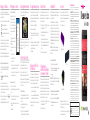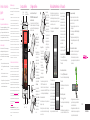HTC Desire 626S T-Mobile Guía de inicio rápido
- Tipo
- Guía de inicio rápido

Capture grandes momentos
En la aplicación Cámara, pulse para elegir entre los
modos de captura disponibles.
Tras tomar algunas fotos, utilice el Editor de fotos para
aplicar ediciones básicas y avanzadas a sus fotos. Desde
la pantalla Inicio, pulse y luego encuentre y pulse
Editor de fotos.
Llamadas Wi-Fi
Llamadas Wi-Fi puede mejorar su cobertura y le permite
realizar llamadas a través de la red Wi-Fi (cuando hay
una red Wi-Fi disponible).
Para usar Llamadas Wi-Fi, utilice la tarjeta SIM que
se entrega junto con su dispositivo. Una tarjeta SIM
diferente podría no funcionar con la función Llamadas
Wi-Fi. También debe tener una dirección de emergencias
9-1-1 registrada en su cuenta. Inicie sesión en su cuenta
en http://www.t-mobile.com/. Vaya a su perfil, haga clic
en Información del cliente y siga las opciones del menú
para registrar su dirección.
NOTA: Las cuentas corporativas pueden requerir la
asistencia del administrador para el registro de las
direcciones 9-1-1.
Active o desactive Llamadas Wi-Fi
1. Vaya a Configuración y luego pulse Llamar.
2. En Comunicaciones mejoradas, marque o desmarque
la casilla de verificación Llamadas Wi-Fi.
3. Presione .
NOTA: Al desactivar Llamadas Wi-Fi, puede llevar algún
tiempo antes de que la casilla de verificación Llamadas
Wi-Fi se desmarque.
Cambie la preferencia de conexión para Llamadas Wi-Fi
1. Vaya a Configuración y luego pulse Llamar.
2. En Comunicaciones mejoradas, pulse Llamadas Wi-Fi.
3. Pulse Preferencias de conexión y seleccione una
opción de conexión.
Accesorios
Tanto si desea un cargador, estuche protector o un
altavoz Bluetooth o bien quiere buscar elementos extras
divertidos, T-Mobile es el lugar ideal para adquirir todos
sus accesorios de telefonía.
Estos son algunos ejemplos...
Descargar más aplicaciones
Encuentre nuevas aplicaciones en la Google Play™ Store
para el teléfono. Elija entre una amplia variedad de
aplicaciones gratuitas y de pago, desde aplicaciones de
productividad y ocio a otras de juegos.
1. En la pantalla Inicio, pulse Play Store.
2. Explore o busque una aplicación.
3. Cuando encuentre la aplicación que le guste, pulse
en ésta y lea su descripción y los comentarios de
usuarios.
4. Para descargar o comprar la aplicación, pulse Instalar
(para aplicaciones gratuitas) o el botón del precio
(para aplicaciones de pago).
5. Pulse Aceptar.
Haga que el teléfono sea
apto para niños
¿Le preocupa que sus hijos puedan desviarse a sitios
web inapropiados o jugar con sus archivos de trabajo
importantes al utilizar el teléfono? Con Kid Mode®, sus
hijos tienen un espacio propio para disfrutar:
• Juegos y aplicaciones aprobadas por los padres
• Lecturas de cuentos grabados
• Funciones apropiadas para cada edad, tales como
una pizarra artística, mensajería de video, etc.
Abra la aplicación Kid Mode y siga las instrucciones para
configurar su cuenta.
Para adquirir accesorios para el teléfono, visite
T-Mobile.com, llame al 1.800.204.2449 o visite su tienda
de T-Mobile más cercana.
La selección de accesorios se encuentra sujeta a cambios
y puede variar según la ubicación.
Cargador portátil
Cargador rápido
INFORMACIÓN ADICIONAL
El uso de algunos contenidos, funciones o servicios pueden generar cargos
adicionales por separado y/o estos podrían requerir un servicio elegible o
acceso a una conexión Wi-Fi.
Llamadas Wi-Fi: Se requiere una conexión Wi-Fi para realizar las Llamadas
Wi-Fi; puede disminuir los minutos del plan. En la mayoría de los dispositivos
no habrá una transición entre Wi-Fi y la red inalámbrica. Consulte el servicio
seleccionado para más detalles.
Mensajes/Datos: Se le cobrará un cargo por todos los mensajes o datos que
envíe o que reciba a través de la red, independientemente de que se reciban
o no. La extensión de los caracteres o el tamaño del archivo y el tamaño de
los mensajes o los archivos adjuntos pueden ser limitados T-Mobile no se
responsabiliza por el contenido de los mensajes o archivos adjuntos ni por las
fallas, demoras o errores en las alertas o notificaciones generadas por T-Mobile.
La sesión de datos, el plan o el servicio
pueden ser
más lentos, suspenderse,
finalizarse o restringirse a causa del
uso indebido o anormal, de la interferencia
con nuestra red o con nuestra capacidad de proporcionar un servicio de calidad
para otros usuarios o a la predominancia del uso de roaming.
Descargas/Aplicaciones: T-Mobile no se hace responsable del contenido
ni de los sitios web de terceros a los que pueda acceder con su teléfono. Se
pueden aplicar cargos adicionales; no todas las descargas están disponibles en
todos los teléfonos. No podrá obtener derechos en las descargas; la duración
del uso puede ser limitada y las descargas sólo pueden ser almacenadas para
uso exclusivo con el teléfono. T-Mobile no se responsabiliza por pérdidas de
descargas debido a errores del usuario. T-Mobile no se hace responsable por
las aplicaciones, incluida la descarga, instalación, el uso, la falla en transmisión,
interrupción o demora, los anuncios de terceros que se pueden encontrar
durante el uso de una aplicación, las modificaciones que cualquier aplicación
puede realizar a la funcionalidad de su dispositivo, incluidos todos los cambios
que pueden afectar a su plan, servicio o facturación de T-Mobile o todos los
contenidos o sitios web a los que pueda acceder a través de una aplicación.
Compatibilidad con ayudas auditivas: Este teléfono ha sido probado y calificado
para el uso con ayudas auditivas en algunas de las tecnologías inalámbricas que
utiliza. Sin embargo, puede haber algunas nuevas tecnologías móviles utilizadas en
este teléfono que no han sido probadas todavía para su uso con ayudas auditivas.
Es importante probar completamente las distintas funciones de este teléfono y en
lugares distintos, utilizando su ayuda auditiva o implante coclear, para determinar
si escucha algún sonido de interferencia. Consulte a su proveedor de servicio o al
fabricante de este teléfono para información sobre la compatibilidad con ayudas
auditivas. Si tiene preguntas acerca de las políticas de devolución o intercambio,
consulte a su proveedor de servicio o vendedor del teléfono.
Cobertura: No disponible en ciertas áreas. Las imágenes de dispositivos, de la
pantalla y los accesorios son simuladas. Consulte los folletos y los Términos y
Condiciones (incluida la cláusula de arbitraje) en T-Mobile.com, para obtener
información sobre los planes de tarifas, los cargos por funciones y servicios, mapas
de cobertura así como las restricciones y los detalles, incluyendo limitaciones
importantes sobre la disponibilidad y confiabilidad del servicio de emergencias 9-1-1
al utilizar las Llamadas Wi-Fi. microSD es una marca comercial de SD-3C LLC. Google
Play es una marca comercial de Google, Inc. Todas las otras marcas comerciales
pertenecen a sus respectivos dueños. T-Mobile y el color magenta son marcas
registradas de Deutsche Telekom AG. © 2015 HTC Corporation. HTC, el logotipo de
HTC, HTC Desire, HTC BlinkFeed y HTC Sense son marcas comerciales o marcas
registradas de HTC Corporation y sus filiales en los EE.UU. y/u otros países.
Cumplimiento de eficiencia del aparato CEC
El logotipo BC (que aparece a la izquierda) indica que este producto cumple
con las normas de eficiencia energética de la Comisión de Energía de
California (CEC) para los sistemas de cargador de batería establecidas en el
Código de Regulaciones de California, Título 20, Secciones 1601 a 1608
.
Altavoz
Navegue con facilidad
Su teléfono cuenta con botones de navegación en
pantalla en la parte inferior de la misma que giran cuando
se cambia la orientación.
Tres de los botones son botones de navegación estándar:
Pulse para ir a la pantalla Inicio.
Pulse para volver a la pantalla anterior.
Pulse para mostrar las aplicaciones utilizadas
recientemente.
El cuarto botón es opcional y se puede configurar para
ocultar la barra de navegación, poner el teléfono en
modo en Suspensión, mostrar la lista de notificaciones o
bien mostrar la Configuración rápida.
Deslícese hacia arriba desde cualquiera de los botones
de navegación para acceder a la Búsqueda de Google.
Configure los botones de navegación en pantalla
1. Con dos dedos, deslícese hacia abajo desde la parte
superior de la pantalla para abrir la Configuración
rápida.
2. Pulse > Personalizar > Cambiar botones de
navegación.
3. Seleccione el cuarto botón de navegación.
4. Para disponer sólo de tres botones de navegación,
asegúrese de que ninguna de las opciones del cuarto
botón estén seleccionadas.
5. Reorganice los botones de navegación al arrastrar
junto a los nombres de los botones.
6. Pulse Listo para guardar y aplicar su personalización.
Manténgase en contacto
Consulte su lista de contactos
Comuníquese fácilmente con las
personas que le importan. La
aplicación Contactos enumera
todos los contactos almacenados
en el teléfono y los de las cuentas
en línea en las que ha iniciado
sesión.
1. Desde la pantalla Inicio, pulse
, y luego encuentre y pulse
Contactos.
2. En su lista de contactos, usted
puede:
• Ver y editar su perfil.
• Crear, editar, encontrar o
enviar contactos.
• Pulsar una foto de contacto para encontrar formas
de conectarse rápidamente con el contacto.
• Ver un icono de notificación cuando un contacto le
ha enviado mensajes nuevos.
Agregue un nuevo contacto
1. En la ficha Contactos, pulse .
2. Pulse el campo Nombre, y luego ingrese el nombre del
contacto.
3. Seleccione el tipo de Contacto, que indica con qué
cuenta se sincronizará el contacto.
4. Ingrese la información del contacto en los campos
suministrados.
5. Pulse Guardar.
Visual Voicemail
Visual Voicemail permite a los usuarios ver, escuchar y
guardar todos los correos de voz en cualquier orden
directamente desde el teléfono, sin necesidad de llamar
al sistema de correo de voz.
1. Desde la pantalla Inicio, pulse , y luego encuentre y
pulse Visual Voicemail.
2. Se mostrará la bandeja de entrada con todos los
mensajes de correo de voz.
Si esta es la primera vez que accede a Visual
Voicemail, se le puede pedir que introduzca un nuevo
código PIN y pulsar Siguiente para activar Visual
Voicemail.
3. Pulse un correo de voz para escucharlo.
T-Mobile Name ID
(identificador de llamadas
con nombre de T-Mobile)
T-Mobile Name ID identifica a las personas que llaman,
al mostrar el nombre, la ciudad y el estado, incluso si la
persona que llama no está en su lista de contactos. Se
trata de una función complementaria opcional que puede
adquirirse directamente desde su teléfono por un cargo
mensual adicional. Se incluye con el teléfono una prueba
gratuita por 10 días del servicio por única vez.
1. Desde la pantalla Inicio, pulse , y luego encuentre y
pulse T-Mobile Name ID.
2. Elija una opción en pantalla.
Sincronice música y más
Con HTC Sync Manager, disfrute de los mismos medios
desde su computadora o fuera de casa.
También puede almacenar los mismos contactos,
documentos y otros datos en el teléfono y la
computadora (compatible con Windows® y Mac OS®).
Además, puede utilizar HTC Sync Manager para transferir
con facilidad fotos, mensajes de texto, contactos, etc. del
iPhone® a su teléfono.
Instale HTC Sync Manager
1. Descargue el programa de instalación de HTC Sync
Manager desde el sitio de soporte de HTC (www.htc.
com/hsm/).
2. Inicie el programa de instalación y siga las
instrucciones en pantalla.
3. Conecte el teléfono a la computadora mediante el
cable USB suministrado. HTC Sync Manager se abre.

TCS527800.1
91H02198-00M Rev.A
Conozca su teléfono
Control
de
volumen
ENCENDIDO
Conector para
auriculares de 3,5mm
Conector
USB
INICIO
APLICACIONES
RECIENTES
ATRÁS
LED de
notificación
Ranura para
tarjeta nano
SIM
Ranura para
microSD™
Cámara
frontal
Receptor
Micrófono y
altavoz
Configure su teléfono
Inserte las tarjetas nano SIM y microSD
IMPORTANTE:
Utilice únicamente la nano SIM
suministrada en la caja.
No corte una tarjeta micro SIM o una SIM normal y la
introduzca en la ranura para nano SIM. Son más gruesas
que la tarjeta nano SIM estándar y pueden quedarse
atascadas en la ranura.
1. Con el teléfono
apagado y orientado
hacia abajo, abra la
cubierta de la ranura
con el pulgar u otro
dedo.
2. Retire la bandeja para
nano SIM. Para retirarla,
inserte la uña en la
pequeña ranura de la
bandeja y extraiga la
bandeja.
3. Coloque la tarjeta nano
SIM en la bandeja, con
los contactos dorados
apuntando hacia arriba
y la esquina biselada
hacia afuera.
Al volver a insertar la
bandeja para nano SIM,
asegúrese de que está
orientada hacia arriba
de modo que la tarjeta
nano SIM no se caiga.
Deslice la bandeja
hasta el fondo en la
ranura.
4.
Inserte la tarjeta
microSD™ en la ranura
inferior, con los contactos
dorados orientados
hacia arriba y hacia la
ranura. Deslice la tarjeta
completamente hasta
que haga clic en su lugar.
5.
Para cerrar la cubierta
de la ranura, deslice
la bisagra plástica en
el lateral y presione
la cubierta hasta que
haga clic.
Cargue el teléfono
1. Conecte el teléfono
al adaptador de
corriente con el cable
USB suministrado.
2. Conecte el
adaptador de
corriente en la toma
de corriente para
iniciar la carga.
Encienda el teléfono
• Presione durante unos segundos el botón de
ENCENDIDO para encender el teléfono.
• Cuando el teléfono entre en el modo en Suspensión,
presione brevemente el botón de ENCENDIDO y arrastre
el icono de bloqueo hacia arriba para desbloquear.
Inicie sesión en su teléfono
Cuando encienda su nuevo teléfono por primera vez, se le
pedirá que lo configure.
Recorra la configuración en el dispositivo para elegir su
conexión a Internet, seleccionar cómo desea configurar
su nuevo teléfono, etc.
nanoSIM
contactos dorados
esquina biselada
contactos
dorados
microSD
4
Reciba actualizaciones oportunas e inteligentes en el
teléfono. El widget de Inicio de HTC Sense® se adapta
automáticamente al lugar donde se encuentra y muestra
instantáneamente aplicaciones que utiliza con frecuencia
en su casa, trabajo o exteriores.
1. En la pantalla Inicio, pulse Pulsar para personalizar.
2. Pulse Exploremos.
3. Pulse su ubicación actual.
Puede cambiar el tamaño o
reposicionar el widget de Inicio
de HTC Sense para incluir más
aplicaciones, accesos directos y
carpetas. A medida que pasa el
tiempo, el teléfono sabe cuáles
son las aplicaciones que utiliza
más a menudo en función de
su ubicación y completa el
widget con esas aplicaciones de forma automática.
Reciba la última información Defina su estilo
Haga que su teléfono se vea y
suene justo como usted quiere.
Utilice la aplicación Temas
para aplicar la personalización
detallada en el teléfono. Temas
le permite cambiar el color y la
forma de los iconos, el color del
tema de aplicaciones, la pantalla
de bloqueo, etc., junto con los
tonos de llamada, fondos de
pantalla y sonidos.
Desde la pantalla Inicio, pulse ,
y luego encuentre y pulse Temas.
Aplique un tema establecido
1. En Temas, pulse > Temas.
2. Pulse uno de los temas para descargarlo.
3. Pulse Aplicar.
Cambie el fondo de pantalla de Inicio
1. En Temas, pulse > Fondos de pantalla.
2. Pulse uno de los fondos de pantalla para descargarlo.
3. Pulse Aplicar.
4. Elija dónde desea aplicar el fondo de pantalla, como
en la pantalla Inicio.
Elija tonos de timbre y sonidos
1. En Temas, pulse > Sonidos.
2. Pulse uno de los esquemas de sonidos para descargarlo.
3. Pulse Aplicar.
4. Elija dónde desea aplicar el esquema de sonido, como
por ejemplo al tono de llamada o las notificaciones.
Agregue un panel de widgets
Obtenga más espacio para crear accesos directos a
aplicaciones, a las configuraciones más utilizadas, las
páginas web favoritas, etc.
1. Presione por unos segundos un espacio vacío en un
panel de widgets.
2. En el menú emergente, pulse Administrar las páginas
de la pantalla Inicio.
3. Para agregar un nuevo panel de widgets, deslícese
hacia la izquierda hasta que aparezca el icono y
luego púlselo.
Elija accesos directos de la barra de inicio
Llene la barra de inicio con las aplicaciones que utiliza
con frecuencia para acceso de un sólo toque.
• Para eliminar una aplicación, presione durante
algunos segundos la aplicación y arrástrela fuera de
la barra de inicio.
• Para agregar una aplicación, presione durante unos
segundos la aplicación y luego arrástrela hacia la
ranura vacía de la barra de inicio.
• Para agrupar aplicaciones en la barra de inicio dentro
de una carpeta, solo presione por unos segundos una
aplicación y arrástrela sobre la otra aplicación.
Marcado de emergencia
Aunque todos los teléfonos están equipados con la capacidad de realizar
llamadas de emergencia al 9-1-1, este teléfono puede o no permitir su ubicación
durante una llamada al 9-1-1.*
* La disponibilidad de esta función depende de las actualizaciones de (a) la red inalámbrica
y (b) el sistema de llamadas al 9-1-1 que requiere su instalación por parte de la agencia
de respuestas al 9-1-1 o del punto de respuesta de seguridad pública (PSAP). Estas
actualizaciones pueden no estar disponibles en todos los sitios dentro de nuestra área de
cobertura inalámbrica o del área de roaming. La ubicación aproximada del teléfono y la
transmisión de la información de la ubicación están sujetas a situaciones de emergencia, los
límites de transmisión, los problemas o limitaciones de la red, los problemas de interconexión
con el proveedor, el teléfono, los edificios o túneles, la intensidad de la señal y las condiciones
atmosféricas o topográficas, y puede ser limitada, interrumpida, caída o denegada. La
ubicación aproximada del teléfono se transmite a la agencia local de respuestas del 9-1-1 o al
PSAP mientras la llamada está en curso. Esta aproximación está destinada exclusivamente
a asistir a la PSAP en el envío de ayuda de emergencia, o bien a limitar el área de búsqueda
del personal de servicios de emergencia. Usted no debe depender exclusivamente de un
teléfono móvil para las comunicaciones importantes (como en el caso de una emergencia
médica o de otro tipo). Consulte los Términos y condiciones y la Política de Privacidad de
T-Mobile para la restricción y los detalles de los servicios adicionales.
Información sobre la protección de los dispositivos
T-Mobile recomienda a los clientes que tomen las medidas apropiadas para
proteger sus dispositivos y los invita a aprovechar las funciones disponibles
de protección contra robos u otro tipo de acceso o uso no autorizado. Este
dispositivo tiene una función de bloqueo (por ejemplo, códigos o patrones
definidos por el usuario) que puede servir como una primera línea de defensa
contra el uso o el acceso no autorizado a la información almacenada. En
varios dispositivos de T-Mobile podrá encontrar aplicaciones de seguridad
precargadas que permiten a los clientes rastrear o localizar dispositivos que se
encuentren en otra ubicación y encontrarlos. Los clientes de T-Mobile también
pueden suscribirse a opciones de seguridad adicionales; revise las opciones de
protección para dispositivos en www.t-mobile.com/mobilesecurity. La pérdida
o el robo de un dispositivo debe informarse inmediatamente a T-Mobile, de
modo que puedan tomarse las medidas oportunas para proteger las cuentas.
Para obtener información adicional, visite: http://www.t-mobile.com/Company/
PrivacyResources.aspx.
Versiones aprobadas de firmware: Este dispositivo solo funcionará con
versiones de firmware cuyo uso haya sido aprobado por T-Mobile y el fabricante
del dispositivo. Si se coloca un firmware no autorizado en el dispositivo, este
no funcionará.
Antes de continuar, lea lo
siguiente
Consejos de seguridad
Tenga en cuenta la compatibilidad con dispositivos
Si lleva un marcapasos o ayudas auditivas, consulte con su médico
para asegurarse de que puede utilizar un teléfono celular sin
riesgos. En algunos casos, las radiofrecuencias de los celulares
pueden perturbar el funcionamiento de otros equipos electrónicos.
Si tiene preguntas acerca de la interacción entre su teléfono y
cualquier otro equipo electrónico, consulte al fabricante del equipo.
Conduzca con seguridad
Cuando conduzca, utilice el teléfono de una manera segura y
sensata. Manténgase al tanto de la legislación que prohíbe o
restringe el uso de un teléfono celular mientras se conduce en
su área. De estar permitido, a continuación le brindamos algunas
sugerencias:
• Evalúe las condiciones de la carretera antes de contestar
el teléfono. Su seguridad es más importante que cualquier
llamada.
• Prepare el dispositivo de manos libres, si tiene uno, o
encienda el altavoz, antes de iniciar la marcha.
• Mantenga el teléfono cerca suyo. Si suena y se da cuenta de
que está en el asiento trasero, NO se arrastre por el asiento
para responder la llamada mientras conduce.
-
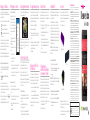 1
1
-
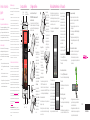 2
2
HTC Desire 626S T-Mobile Guía de inicio rápido
- Tipo
- Guía de inicio rápido
Documentos relacionados
-
HTC Bolt Manual de usuario
-
HTC One X BrightStar Guía de inicio rápido
-
HTC Desire 626S Boost Mobile Manual de usuario
-
HTC Desire 626S Virgin Mobile Manual de usuario
-
HTC Desire 510 Boost Mobile Guía del usuario
-
HTC U 11 Sprint Instrucciones de operación
-
HTC Desire 550 Cricket Wireless Manual de usuario
-
HTC Desire 626S Metro PCS Guía de inicio rápido
-
HTC Desire 626S Metro PCS Manual de usuario
-
HTC One M9 Verizon Wireless Guía del usuario